Vì sao messenger không gửi được tin nhắn? Cách khắc phục
Mai Quỳnh 22/05/2024
Trong thời gian sử dụng Messenger, chắc chắn không ít lần bạn khó chịu khi gặp phải lỗi ứng dụng. Phổ biến nhất là lỗi messenger không gửi được tin nhắn. Câu trả lời cho lý do và cách khắc phục đều có trong bài viết sau. Theo dõi bài viết của Ninja để tìm câu trả lời nhé!
I. Vì sao messenger không gửi được tin nhắn?
Tình trạng messenger không gửi được tin nhắn thường xuyên gặp phải có thể phát sinh từ các nguyên nhân sau:
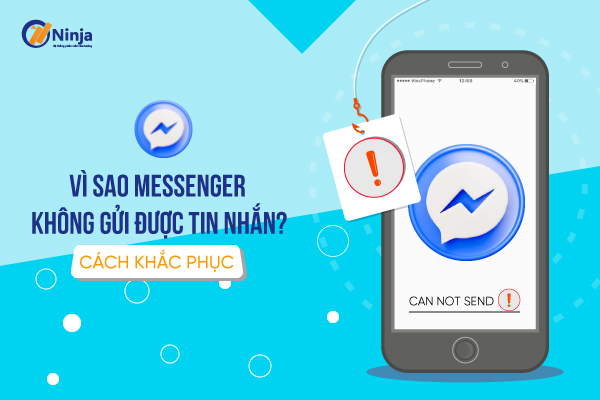
Vì sao messenger không gửi được tin nhắn? Cách khắc phục
- Kết nối Internet không ổn định cũng là tình trạng thường xuyên gặp phải. Lỗi này có thể đến từ chủ quan hoặc khách quan.
- Vi phạm tiêu chuẩn cộng đồng của Facebook. Phổ biến nhất là việc bạn gửi tin nhắn với cùng nội dung trong cùng một khoảng thời gian.
- Messenger bị lỗi không nhắn tin được do lỗi hoặc đang cập nhập làm mới từ phía ứng dụng.
- Hãy chắc chắn bạn sử dụng nội dung lành mạnh, an toàn, không sử dụng hình ảnh, video, những từ ngữ bị cấm trên Facebook. Bởi nếu không, đó cũng là nguyên nhân gây lỗi khiến bạn không gửi được tin nhắn
- Có thể thiết bị của bạn đang quá tải dung lượng.
Đối với mỗi trường hợp, người dùng nên kiểm tra và khắc phục theo nguyên nhân cụ thể.
II. Cách khắc phục messenger không gửi được tin nhắn
Nếu bạn đang gặp sự cố với messenger không gửi được tin nhắn, hãy thử các giải pháp sau để khắc phục vấn đề:
1. Kiểm tra kết nối mạng
Kết nối mạng gặp trục trặc là nguyên nhân phổ biến nhất khiến messenger không gửi được tin nhắn.
Nếu ứng dụng gặp lỗi không gửi được tin nhắn trên messenger, bạn có thể mở một trình duyệt khác. Nếu trình duyệt không hoạt động, khả năng cao là do trục trặc kết nối mạng.
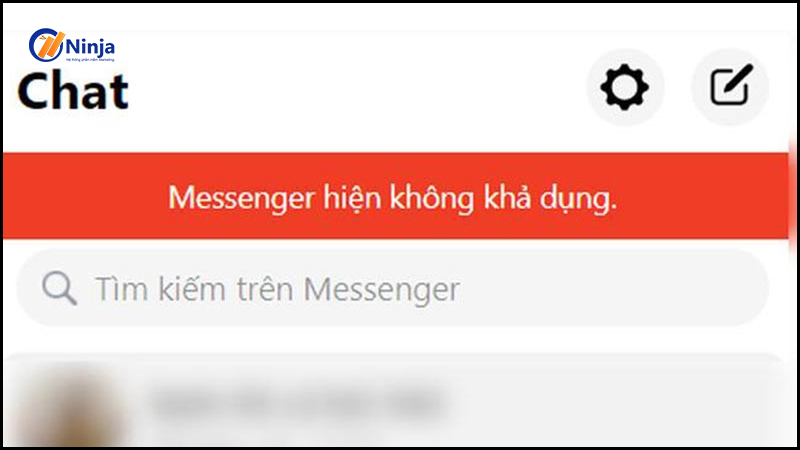
Lỗi kết nối Internet
Lúc này bạn nên kiểm tra Wifi hoặc 3G/4G:
- Phía nhà mạng đang gặp trục trặc
- Wifi quá tải người dùng
- Lỗi phần cứng như router, modem hoặc bộ chia mạng
- Cài đặt địa chỉ IP, DNS, hay cấu hình proxy không đúng
2. Kiểm tra xem bạn có đang bị đối phương chặn tin nhắn không?
Khi bị người dùng chặn trên Messenger, hai bạn vẫn có thể tương tác bình thường trên Facebook nhưng không gửi được tin nhắn messenger 2 chiều.
Rất tiếc khi bị bạn bè chặn, bạn không thể xử lý trên hệ thống để gửi tin nhắn. Hãy liên hệ với bạn mở chặn để tiếp tục liên lạc khi cần nhé.
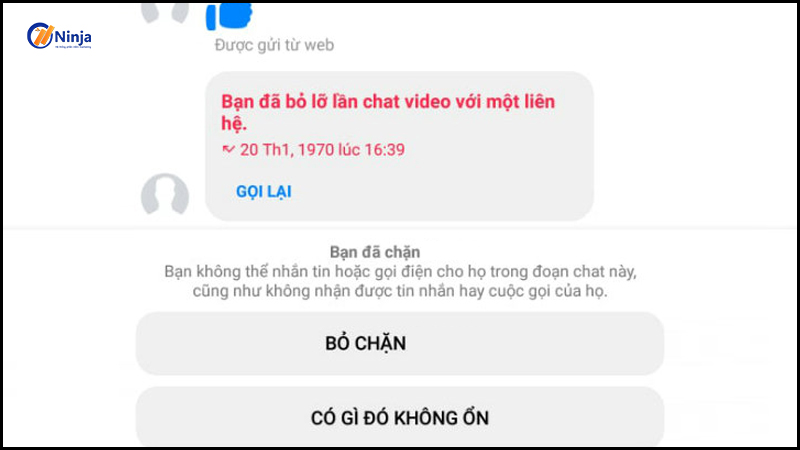
Người dùng bị chặn nhắn tin
Cách sửa lỗi “bạn không thể nhắn tin cho tài khoản này messenger”
3. Kiểm tra xem tài khoản facebook của bạn có bị hạn chế tính năng không
Bạn đã kiểm tra phía bạn bè, không chặn nhưng không nhắn tin được qua messenger? Bạn nghi ngờ tài khoản Facebook bị hạn chế tính năng khiến messenger không gửi được tin nhắn? Hãy kiểm tra hộp thư tin nhắn hoặc trang thông báo trên Facebook, tìm những thông báo liên quan đến việc hạn chế tính năng (nếu có). Nếu có thông báo như vậy, bạn nên làm theo hướng dẫn để tìm hiểu lý do và yêu cầu xem xét lại tình trạng.
4. Kiểm tra xem nhóm chat còn thành viên không?
Bạn không thể gửi tin nhắn messenger vào nhóm không có thành viên. Hãy nhắn tin riêng để trao đổi hoặc thêm các thành viên vào nhóm để cùng trò chuyện nhé.
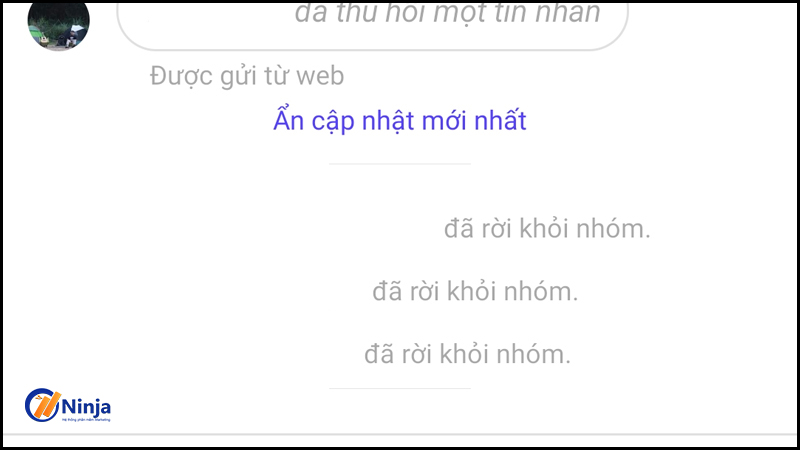
Nhóm chat không còn thành viên
5. Kiểm tra tin nhắn xem có vi phạm TCCĐ facebook
Tài khoản sẽ bị đánh spam, vi phạm tiêu chuẩn cộng đồng khiến messenger bị chặn gửi tin nhắn nếu:
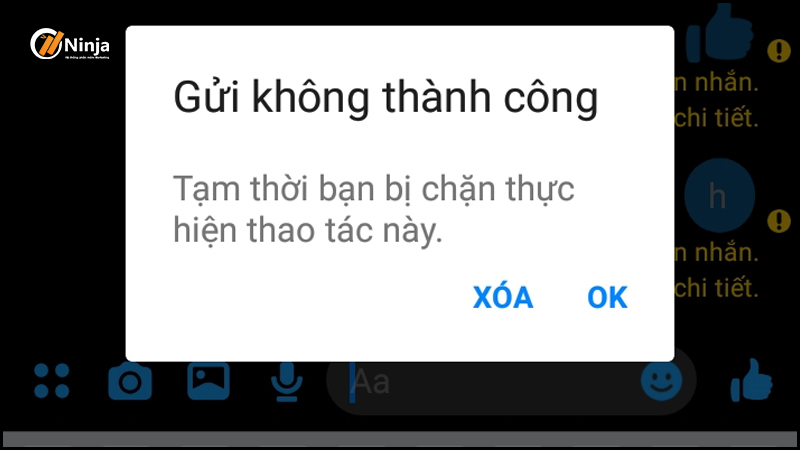
Nội dung tin nhắn vi phạm tiêu chuẩn cộng đồng
- Bạn gửi quá nhiều, liên tục tin nhắn có cùng nội dung
- Nội dung vi phạm tiêu chuẩn cộng đồng
- Tài khoản bị báo cáo lạm dụng
- Nick của bạn có hành vi đáng nghi
Khi đó tài khoản của bạn sẽ bị chặn một thời gian. Sau đó bạn nên điều chỉnh nội dung và hành vi sử dụng.
Để gửi tin nhắn hàng loạt không bị đánh spam hay bị chặn bạn nên sử dụng tool gửi tin nhắn facebook hàng loạt để nâng cao hiệu suất công việc. Tool hỗ trợ việc gửi tin nhắn hàng loạt, tự động, chống checkpoint hiệu quả. Cùng với đó là hàng loạt tính năng tự động: đăng bài, tương tác, quản lý tài khoản,… Tất cả tính năng đều giúp tối ưu hiệu suất công việc kinh doanh online.
6. Cập nhật phiên bản mới nhất Messenger
Hãy luôn cập nhập messenger ở phiên bản mới để có trải nghiệm sử dụng tốt nhất. Ứng dụng ở phiên bản quá cũ, không được hỗ trợ khiến messenger bị lỗi không gửi được tin nhắn. Dấu hiệu cho thấy bạn đang gặp vấn đề này là khi đổi thiết bị, bạn vẫn có thể gửi tin nhắn bình thường.
Hãy truy cập CH Play (nếu bạn dùng hệ điều hành android) hoặc App Store (nếu thiết bị sử dụng hệ điều hành iOS), tìm đến ứng dụng “Messenger” và chọn “Cập nhập”.
Nếu bạn sử dụng Messenger phiên bản dành cho máy tính, truy cập trình duyệt tìm kiếm và cập nhập ngay ứng dụng.
7. Cập nhật phiên bản mới nhất Facebook
Việc cập nhật Facebook phiên bản mới nhất có thể giúp bạn gửi tin nhắn qua Messenger ổn định hơn. Các phiên bản mới nhất sẽ bao gồm các cải tiến thêm tính năng mới, đồng thời sửa chữa các vấn đề đã được phát hiện trong các phiên bản trước đó.
Để cập nhật phiên bản mới nhất của ứng dụng Facebook trên thiết bị di động của bạn, làm theo các bước sau:
Trên thiết bị dùng hệ điều hành Android:
Bước 1. Mở Google Play Store
Bước 2. Tìm kiếm “Facebook”
Bước 3: Nếu Facebook sử dụng phiên bản cũ, bạn sẽ thấy nút “Update” (Cập nhật). Click “Update” để cập nhật ứng dụng lên phiên bản mới nhất.
Với thiết bị sử dụng hệ điều hành iOS (iPhone/iPad):
Bước 1: Truy cập App Store.
Bước 2: Click “Today” (Hôm nay) ở góc dưới cùng bên trái màn hình.
Bước 3: Tìm “Available Updates” (Cập nhật có sẵn) trong Menu.
Nếu có cập nhật cho Facebook, bạn sẽ thấy nút “Update” (Cập nhật). Chạm vào nút này để cập nhật ứng dụng lên phiên bản mới nhất.
Sau khi cập nhật Facebook lên phiên bản mới nhất, hãy kiểm tra xem khả năng gửi tin nhắn qua Messenger đã được khôi phục hay chưa. Nếu vẫn không nhắn tin được trên messenger, bạn có thể kiểm tra các trường hợp lỗi khác Ninja có đề cập.
8. Giải phóng bộ nhớ điện thoại
Messenger là ứng dụng yêu cầu không gian lưu trữ lớn do dữ liệu gồm văn bản, ảnh, video,… Khi bộ nhớ thiết bị quá đấy, bạn nên xóa cache để thêm không gian lưu trữ.
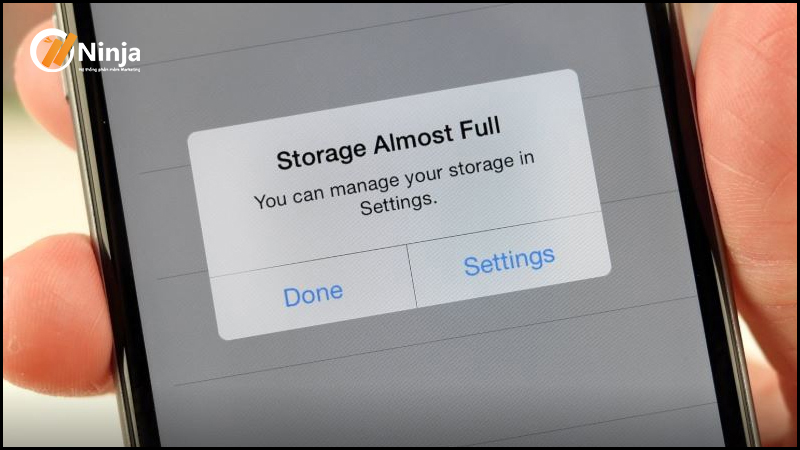
Dung lượng bộ nhớ đầy
Để xóa cache của ứng dụng trên điện thoại sử dụng hệ điều hành Android:
Bước 1: Truy cập “Settings” (Cài đặt).
Bước 2: Nhấn “Apps” (Ứng dụng). Tìm đến ứng dụng “Messenger”.
Bước 3: Kiểm tra “Storage” (Lưu trữ) và click “Clear cache” (Xóa bộ nhớ cache).
Để xóa cache của ứng dụng Messenger trên thiết bị iOS, bạn có thể thực hiện các bước sau:
Bước 1: Mở “Settings” (Cài đặt).
Bước 2: Chọn “Messenger” từ danh sách các ứng dụng đã cài đặt trên thiết bị.
Bước 3: Trong cài đặt Messenger, click “Clear Cache” (Xóa bộ nhớ cache).
Bước 4: Chọn tiếp “Clear Cache” (Xóa bộ nhớ cache) để xác nhận trong hộp thoại xác nhận.
Lưu ý: Xóa cache có thể làm mất một số dữ liệu tạm thời trong ứng dụng, nhưng không ảnh hưởng đến các tin nhắn đã gửi hoặc nhận.
9. Gỡ và cài đặt lại ứng dụng Messenger
Nếu 8 cách trên không hiệu quả, bạn hãy gỡ và cài đặt lại ứng dụng Messenger. Điều này giúp làm mới ứng dụng và các quy trình bên trong, có thể giúp khắc phục lỗi nhanh chóng.
Kết luận
Nội dung bài viết trên, ninja đã “điểm mặt” những lý do và cách khắc phục hiệu quả cho lỗi messenger không gửi được tin nhắn. Hy vọng nội dung bài viết hữu ích và giúp bạn xử lý vấn đề đang gặp phải thành công!
Hỗ trợ trực tuyến
Khu vực miền Bắc
HOTLINE: 0967 922 911
Khu vực miền Nam
Mr. Đoàn Dũng: 0815 747 579
Hỗ trợ CSKH
0975.73.2086
Support 1: 0975.73.2086
Support 2: 0326.99.2086
Support: 0975.73.2086









